-ћузыка
- ѕлам€ - снег кружитс€.
- —лушали: 349 омментарии: 13
- “ина ароль-Show me your love
- —лушали: 421 омментарии: 29
- ћолчание. јвтор и исполнитель »горь ƒвуреченский.
- —лушали: 4323 омментарии: 7
- Govi and Karunesh - Lover's Moon
- —лушали: 13181 омментарии: 23
- ABRAZAME ( ќбними мен€)
- —лушали: 26937 омментарии: 27
-–убрики
- (0)
- Demiart (1)
- јнимаци€ (270)
- √иф (47)
- ѕанорамы (12)
- Ќадписи (4)
- ‘леш (209)
- јудиокниги (4)
- Ѕродилки: »нтересные сайты (38)
- ¬идео (76)
- ¬сегда под рукой (7)
- √енераторы (9)
- √енераторы разные онлайн (4)
- оды таблиц (1)
- оды цветов (1)
- —интезатор звуков (1)
- ƒосуг:(флешки,игры) (46)
- «абавные штучки (31)
- »нтернет-премудрости (22)
- —оздание сайта (7)
- артинки (6)
- липарт (104)
- омпъютерна€ грамота (45)
- ћј—“≈–— јя ‘Ћ≈Ў . (9)
- ћќ» ”–ќ ». (48)
- ћќ»ћ ƒ–”«№яћ (54)
- ћой ID сертификат (2)
- ћузыка: (162)
- ћузыкальные флеш-открытки (7)
- ѕлееры (21)
- ѕлейкасты (19)
- ѕлейлисты (40)
- Ќеотложка (27)
- HTML, скрипты (24)
- ¬сЄ дл€ дизайна (4)
- ќнлайн сервисы (9)
- ќткрытки (69)
- Ћисталки (6)
- ќформление дневника (72)
- —оздать разрезные рамки (3)
- ѕолезности (85)
- улинари€ (1)
- Ќародна€ медицина (12)
- ѕрограммы (32)
- —правочный материал (10)
- –азные разности (74)
- »сходники ‘леш и √иф (39)
- нопочки-переходы (1)
- –амочки (2)
- ‘утажи (5)
- —инемаграфи€ (3)
- —оздание слайд-шоу на Youtoube (1)
- —“»’_и_я (3)
- ” моих друзей! (53)
- —тихи “ани ѕетербуржской (2)
- ‘леш материал от Ёврика (1)
- " оды" от Lyudmila Lyu (1)
- After effects у Ќины √уревич (1)
- PNG клипарт у —аши (pasigut). (1)
- ƒосуг у LiSu! (3)
- артинки PNG у Cadmii (5)
- липарты от griwunjka. (1)
- оллажи от ¬ј“! (5)
- ѕрограммы Flash у MissKcu (1)
- —тихи от Iren Yusuf (1)
- ”роки от jzayka (1)
- ”роки от LEDY ANGEL (1)
- ”роки от ЋёЅјЎ» . (3)
- ”роки у surge blavat. (1)
- ”роки флеш от Novprospekt (1)
- ”роки флеш у “ани ¬.-Ћ. (2)
- ‘леш у Preriy (10)
- ‘отошоп-уроки у Herbstblatt (1)
- ‘ракталы у Ћарисы √урь€новой (1)
- ”роки (319)
- Adobe Flash (81)
- Adobe Illustrator (3)
- After Effects (6)
- Animation Shop 3 (1)
- BluffTitler (5)
- Corel MotionStudio 3D (2)
- Crazy Talk (4)
- DP Animation Maker v. 2.2.2 (2)
- FantaMorph (1)
- FastStone Capture (1)
- Flash Album Deluxe (1)
- iClone v5.4 PRO (2)
- Incendia (1)
- Kvisoft Flip Book Maker (2)
- Macromedia Flash 8 Professional (2)
- Magic Particles (5)
- Mandelbulb 3D (1)
- Particle Illusion (1)
- POSER (1)
- Proshow (14)
- Sothink SWF Easy (5)
- Sothink SWF Quicker (30)
- Vectorian Giotto (1)
- Word (2)
- Xara 3D6 (1)
- —оздать плейлист (1)
- ”роки флеш (96)
- ‘отошоп. ”роки (126)
- ‘отошоп.”роки. (32)
- ‘отошоп:ѕлагины,фильтры и др. (28)
- ‘рактальное искусство (9)
- ёмор,афоризмы,цитаты (37)
-ћетки
-—сылки
„итать книгу –ецепты долголети€. ∆емчужины медицины ¬остока и «апада —авели€ ашницкого : онлайн чтение - страница 1 - (6)
ниги —авели€ ашницкого - бесплатно скачать или читать онлайн без регистрации - все книги автора в электронном виде бесплатно! - (2)
нопка подписки на видеоканал YouTube | ѕространство сайтостроени€ - (13)
-¬идео

- –ождение гени€!
- —мотрели: 55 (14)

- аково быть мамой!
- —мотрели: 21 (9)

- ∆изнь- движение
- —мотрели: 41 (0)

- –жавые листь€...
- —мотрели: 57 (0)

- Ќаучи мен€ искусству маленьких шагов
- —мотрели: 47 (7)
-ѕоиск по дневнику
-ѕодписка по e-mail
-ƒрузь€
-ѕосто€нные читатели
-—ообщества
-—татистика
«аписей: 1657
омментариев: 21887
Ќаписано: 29188
—ери€ сообщений "»нтернет-премудрости":¬ыбрана рубрика »нтернет-премудрости.
„асть 1 - омпъютер, интернет
„асть 2 - ”знай о формате файла все!
„асть 3 - —амый простой способ найти, что блокирует Google Chrome
„асть 4 - 20 Ѕ≈—ѕЋј“Ќџ’ јЌ“»¬»–”—Ќџ’ ѕ–ќ√–јћћ
„асть 5 - HTML - супер сайт!
„асть 6 - ак наиболее выгодно вывести деньги из »нтернета
„асть 7 - ќблачное хранилище ќблако Mail.Ru
„асть 8 - ѕогодный информер - в ваш дневник
„асть 9 - 9 способов искать информацию в GOOGLE
„асть 10 - ак узнать пароль под звездочками в браузерах
„асть 11 - Ўапка(лого) дл€ сайта в программе Xheader.
„асть 12 - ак пользоватьс€ яндекс ƒиском.
„асть 13 - ак запретить выход программам в интернет
„асть 14 - ѕланета любви!
„асть 15 - Ѕлокировать рекламу в —ент браузере (Cent Browser)!
¬ложенные рубрики: —оздание сайта(7)
ƒругие рубрики в этом дневнике: ёмор,афоризмы,цитаты(37), ‘рактальное искусство (9), ‘отошоп:ѕлагины,фильтры и др. (28), ‘отошоп.”роки.(32), ”роки(319), ” моих друзей!(53), —“»’_и_я(3), —оздание слайд-шоу на Youtoube(1), —инемаграфи€(3), –азные разности(74), ѕолезности(85), ќформление дневника(72), ќткрытки(69), ќнлайн сервисы(9), Ќеотложка(27), ћузыка:(162), ћой ID сертификат(2), ћќ»ћ ƒ–”«№яћ(54), ћќ» ”–ќ ». (48), ћј—“≈–— јя ‘Ћ≈Ў .(9), омпъютерна€ грамота(45), липарт(104), артинки(6), «абавные штучки(31), ƒосуг:(флешки,игры)(46), √енераторы(9), ¬сегда под рукой(7), ¬идео(76), Ѕродилки: »нтересные сайты(38), јудиокниги(4), јнимаци€(270), Demiart(1), (0)
омпъютер, интернет |
Ёто цитата сообщени€ jzayka [ѕрочитать целиком + ¬ свой цитатник или сообщество!]
„ем открыть файл с неизвестным расширением?
—ери€ сообщений "¬идеоуроки и советы јндре€ —ухова":
„асть 1 - ак установить или переустановить Windows?видеоуроки
„асть 2 - ак закрыть зависшую программу...)))
...
„асть 17 - „то такое виртуальна€ пам€ть..))
„асть 18 - ак правильно удал€ть программы
„асть 19 - „ем открыть файл с неизвестным расширением?
|
ћетки: омпъютер интернет |
”знай о формате файла все! |
Ёто цитата сообщени€ tanya-vamp0810 [ѕрочитать целиком + ¬ свой цитатник или сообщество!]
”знай о формате файла все!
 |
ѕоискова€ система по описани€м расширений файлов |
|
‘орматс.ру. ѕришло врем€ проекту уже довольно известному (в своей сфере) чего-то о себе написать. ¬ эпоху »нтернета пользователь сталкиваетс€ с множеством различных форматов файлов, например, при общении по электронной почте прислали вам черную коробку или загрузили файл из сети (нужный вам файл), а формата вы такого и не знали никогда. ј там какое-нибудь экзотическое расширение, и задумались .. „то это вообще не всегда можно пон€ть. » уж подавно непон€тно чем это открывать и как с ним работать. ¬от тут на помощь обычно приходит FORMATS.RU, который содержит информацию о дес€ти тыс€чах форматов файлов. тому же можно пополн€ть своими ценными замечани€ми и комментари€ми, то есть проект ведетс€ силами владельца и вас, уважаемые пользователи. ¬месте мы - сила! ¬ыберете первую букву расширени€ или забейте в поисковую строку внизу ваше расширение. » получите ответ на мучивший вас вопрос. Ќу или не получите, тут как повезет. ћы не всесильны, ... но довольно компетентны! ;-) |
Ќа какую букву начинаетс€ расширение файла? |
 |
 |
 |
 |
 |
 |
 |
 |
 |
 |
 |
 |
 |
 |
 |
 |
 |
 |
 |
 |
 |
 |
 |
 |
 |
 |
»скать расширение файла |
|
ћетки: омпъютерна€ грамота интернет премудрости |
—амый простой способ найти, что блокирует Google Chrome |
Ёто цитата сообщени€ BraveDefender [ѕрочитать целиком + ¬ свой цитатник или сообщество!]
–аньше писал, что делать, если браузер ’ром блокирует какую-то страницу дневника, в посте « ак найти и удалить опасное содержимое из дневника» (16 но€бр€ 2012 года).
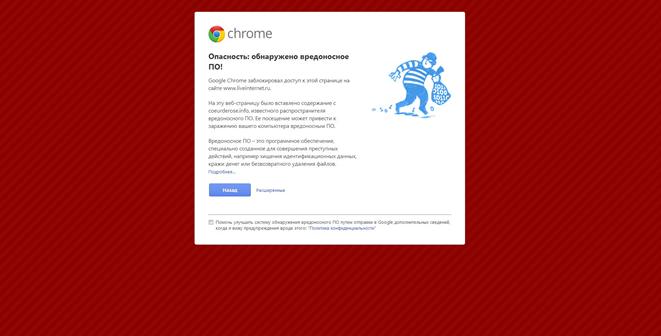
ќчень рекомендую прочитать сначала его, потому что не хочу повтор€ть то же самое. ј там подробно написано, почему Google блокирует страницу, что делать, как найти «опасный» файл и как всЄ исправить. —егодн€ о том, почему Google Chrome блокирует хорошие сайты, написал еще один подробный пост.
¬ прошлогоднем посте предлагались два варианта решени€ проблемы: 1) открывать страницу по специальной ссылке и ждать, пока Google исключит сайт из «черного списка» и 2) найди и удалить или изменить файл, из-за которого страница блокируетс€.
—пособ поиска нужного файла через исходный код страницы напугал некоторых своей «сложностью», поэтому сегодн€ расскажу о том, как проще (и лучше!) найти то, что не нравитс€ ’рому.
ѕреимущества второго способа:
- находим все файлы в дневнике, а не только те, которые размещены на заблокированной странице
- не нужно искать в исходном коде странице
ѕри этом, исправить проблему можно в том же браузере Chrome, не устанавлива€ другие браузеры.
|
ћетки: »нтернет премудрости |
20 Ѕ≈—ѕЋј“Ќџ’ јЌ“»¬»–”—Ќџ’ ѕ–ќ√–јћћ |
Ёто цитата сообщени€ Olga_S-M [ѕрочитать целиком + ¬ свой цитатник или сообщество!]
|
ћетки: јнтивирусы |
HTML - супер сайт! |
Ёто цитата сообщени€ yaqut [ѕрочитать целиком + ¬ свой цитатник или сообщество!]

»сточник
 –јћ » дл€ ¬ј— –јћ » дл€ ¬ј— ¬олшебные идеи дл€ блога ¬олшебные идеи дл€ блога Ёксклюзив от “араса “каченко Ёксклюзив от “араса “каченко "—казочный ћир артинок", фоны дл€ дневов и блогов:...))) "—казочный ћир артинок", фоны дл€ дневов и блогов:...))) ѕутеводитель по Photoshop ¬ закладки Ctrl+D ѕутеводитель по Photoshop ¬ закладки Ctrl+D ¬олшебные идеи дл€ блога ¬ закладки Ctrl+D ¬олшебные идеи дл€ блога ¬ закладки Ctrl+D |
|
|
ак наиболее выгодно вывести деньги из »нтернета |
Ёто цитата сообщени€ Cadmii [ѕрочитать целиком + ¬ свой цитатник или сообщество!]
ак наиболее выгодно вывести деньги из »нтернета
»сточник: ак наиболее выгодно вывести деньги из »нтернета
≈сть проблема-это деньги, которые наход€тс€ на виртуальном сервисе и воспользоватьс€ ими очень и очень нужно. „то делать? ¬ывести деньги из интернета очень т€жело.
Ётот замечательный сервис поможет в решении этой проблемы.
» называетс€ он-
ћониторинг обменников-![]() ћониторинг обменников
ћониторинг обменников
ѕользоватьс€ этим обменником легко . ƒостаточно найти лучший курс и выбрать направление.

ѕосле этого, в правом отделе сервиса отобразитс€ список самых выгодных обменников в сети, который будет пр€мо в режиме реального времени пересчитыватьс€…

¬ строке обменника ¬ы сможете сразу увидеть наличие средств дл€ вывода, текущий курс, отзывы о нЄм (зелЄненька€ цифра — это количество положительных отзывов)…

…и даже ознакомитьс€ с ними, кликнув по ним.
ƒл€ перехода в выбранный обменник будет достаточно просто кликнуть по его строке.
≈щЄ можно воспользоватьс€ калькул€тором…

…что очень удобно.
Ќу вот пожалуй и всЄ.
Ќадеюсь ¬ам понравилось!
—ери€ сообщений "«аработок в интернете":ак заработать. √де заработать. —колько заработать.„асть 1 - √де заработать на блоге - все биржи размещени€ рекламы в блогах, биржи статей и ссылок
„асть 2 - Ѕлогун
...
„асть 7 - ак правильно јктивировать площадку в Ѕлогуне дл€ дальнейшей работы
„асть 8 - Ќеправильно указан целевой адрес. »справить проблему.
„асть 9 - ак наиболее выгодно вывести деньги из »нтернета
|
ћетки: »нтернет |
ќблачное хранилище ќблако Mail.Ru |
Ёто цитата сообщени€ Ћариса_√урь€нова [ѕрочитать целиком + ¬ свой цитатник или сообщество!]
ќблачное хранилище ќблако Mail.Ru
 √руппа компаний Mail.Ru выпустило свое облачное хранилище под названием «ќблако Mail.Ru». ¬ данный момент проходит бета-тестирование облачного сервиса. ¬сем, кто примет участие в тестировании облачного хранилища ќблако Mail.Ru будет предоставлено бесплатно 100 √Ѕ дискового пространства.
√руппа компаний Mail.Ru выпустило свое облачное хранилище под названием «ќблако Mail.Ru». ¬ данный момент проходит бета-тестирование облачного сервиса. ¬сем, кто примет участие в тестировании облачного хранилища ќблако Mail.Ru будет предоставлено бесплатно 100 √Ѕ дискового пространства.
ак за€вл€ют представители компании Mail.Ru, такой большой объем дискового хранилища останетс€ у всех, пользователей, которые сейчас зарегистрируютс€ в файловом сервисе в период его бета-тестировани€. „то будет в дальнейшем, компани€ еще не решила, будет ли такой объем бесплатно предоставл€тьс€ всем пользовател€м, или размер бесплатного места на диске будет меньшим.
–азмер бесплатного места в облачном хранилище — до 100 √Ѕ сопоставим с размером небольшого жесткого диска. ƒругие облачные хранилища предоставл€ют бесплатно совсем другие объемы дл€ хранени€ данных.
яндекс.ƒиск бесплатно предоставл€ет 10 √Ѕ, которые можно бесплатно увеличить до 20 √Ѕ (также, временно, можно воспользоватьс€ еще большим объемом диска), Google ƒиск предоставл€ет 15 √Ѕ (вместе с почтой) места на своем диске, Microsoft SkyDrive — 7 √Ѕ, Dropbox — 2 √Ѕ (бесплатно можно увеличить до 16 √Ѕ), а облачное хранилище Mega предоставл€ет бесплатно 50 √Ѕ дискового пространства.
¬ ќблако Mail.Ru можно хранить свои данные: документы, фотографии, видео и любые другие файлы. ƒл€ входа в облачное хранилище можно использовать веб-интерфейс, или приложение-клиент, которое необходимо будет установить на компьютер или смартфон. ѕриложени€-клиенты разработаны дл€ Windows, Mac OS X, Linux, а также дл€ мобильных устройств: Android и iOS. ѕри этом «спутник mail.ru» и «защитник mail.ru» установлены не будут.
«агруженные в ќблако@mail.ru данные будут автоматически синхронизированы с другими устройствами. ‘айлы, помещенные на компьютере в папку Mail.Ru Cloud (Mail.Ru ќблако) сразу будут синхронизированы и станут доступны с других устройств.
ƒл€ того, чтобы попасть на тестирование и завести облачный диск на Mail.Ru, необходимо иметь электронный почтовый €щик в Mail.Ru. ≈сли у вас еще нет почтового €щика на этом сервисе, то тогда вам следует создать электронный почтовый €щик в почтовой службе Mail.Ru.
ƒл€ подачи за€вки на бета-тестирование сервиса нужно перейти по ссылке в ќблако Mail.Ru.

–егистраци€ в ќблако Mail.Ru
ѕосле перехода вы попадете на страницу, на которой размещены слайды с описанием функционировани€ облачного хранилища ќблако@mail.ru. «десь нажимаете на кнопку «ѕопробовать ќблако».

ѕосле этого откроетс€ нова€ страница с сообщением, о том, что ваша за€вка прин€та, и теперь вам нужно будет ожидать письмо на почту. ¬ этом окне нажимаете на кнопку «Ѕуду ждать!».

„ерез некоторое врем€ на ваш почтовый €щик в Mail.Ru придет письмо с приглашением в ќблако Mail.Ru, там вам нужно будет нажать на кнопку ««айдите в ќблако».

ѕри входе в облачное хранилище в первый раз, откроетс€ окно с информацией об использовании облачного хранилища ќблако Mail.Ru. ¬ этом окне нужно будет нажать на кнопку «ƒалее».

¬ следующем окне вам необходимо будет прин€ть услови€ лицензионного соглашени€, а затем нажать на кнопку «Ќачать работу».

ѕосле этого откроетс€ окно облачного диска — «ќблако Mail.Ru». ѕо умолчанию пользователь сразу получает бесплатно 10 √Ѕ свободного места в облачном хранилище.

ƒл€ того, чтобы увеличить бесплатный объем дискового пространства вам потребуетс€ совершить несколько несложных действий. ¬ итоге, вы можете бесплатно получить объем облачного хранилища размером в 100 √Ѕ дл€ хранени€ своих данных в интернете.
ак увеличить объем диска в ќблако Mail.Ru до 100 √Ѕ
≈сли вы хотите увеличить объем диска в ќблако Mail.Ru, то тогда вам необходимо будет нажать на кнопку «ѕолучить больше места» в разделе «–азмер ќблака». ѕосле этого откроетс€ окно, в котором вам сообщают текущий объем облачного хранилища, а также предложат совершить несколько действий дл€ его увеличени€ до 100 √Ѕ.

ƒл€ увеличени€ дискового пространства необходимо будет выполнить такие действи€:
- ”становить приложение-клиент на компьютер.
- ”становить приложение-клиент на смартфон.
- —делать публичную ссылку на файл из облачного хранилища.
- ¬ключить автозагрузку фотографий в ќблако Mail.Ru на смартфоне.
- Ќаписать отзыв об облачном диске.
ѕосле выполнени€ этих требований объем бесплатного дискового пространства увеличитс€ до 100 √Ѕ.
”становка приложени€ Mail.Ru Cloud
ƒл€ установки приложени€ Mail.Ru Cloud на компьютер нужно будет нажать на кнопку «”становка на компьютер». ¬ открывшемс€ окне выберите приложение-клиент дл€ своей операционной системы — Windows, Mac или Linux.
ѕосле скачивани€ на компьютер программы-клиента Mail.Ru Cloud (Mail.Ru ќблако), это приложение нужно будет установить на компьютер.

¬ первом окне мастера установки нужно нажать на кнопку «ƒалее».
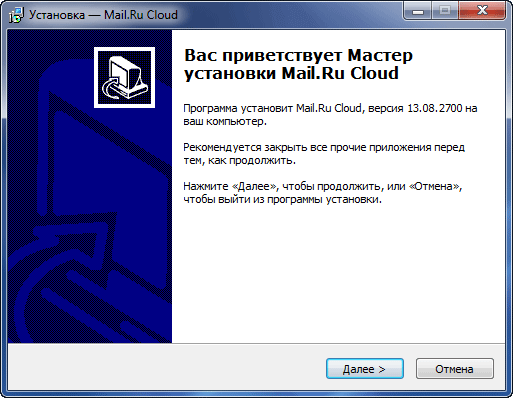
¬ окне «¬ыбор папки установки» вы можете оставить по умолчанию папку дл€ установки программы-клиента Mail.Ru Cloud, или выбрать другое место дл€ установки программы. «атем нужно нажать на кнопку «ƒалее».
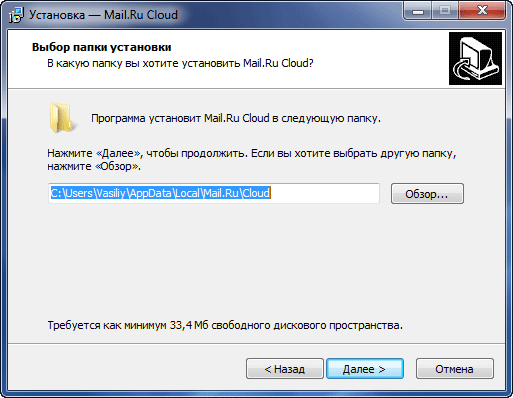
¬ новом окне нажимаете на кнопку «ƒалее».
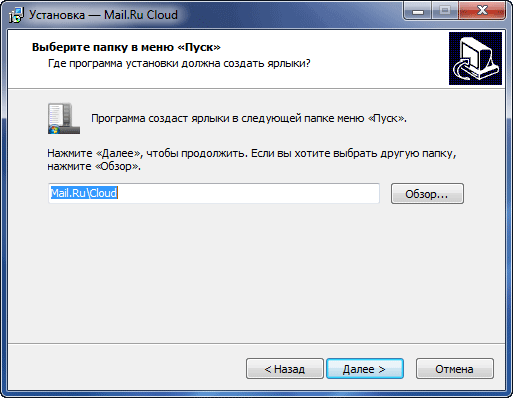
«атем снова нажимаете на кнопку «ƒалее».
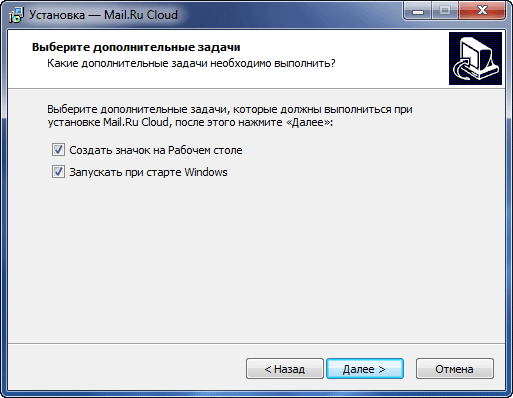
¬ окне «¬се готово к установке» нажимаете на кнопку «”становить».
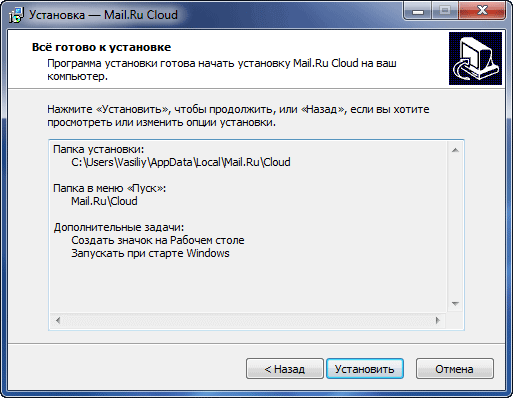
ѕосле установки клиента Mail.Ru Cloud на компьютер, открываетс€ завершающее окно мастера установки, в котором нужно нажать на кнопку ««авершить».
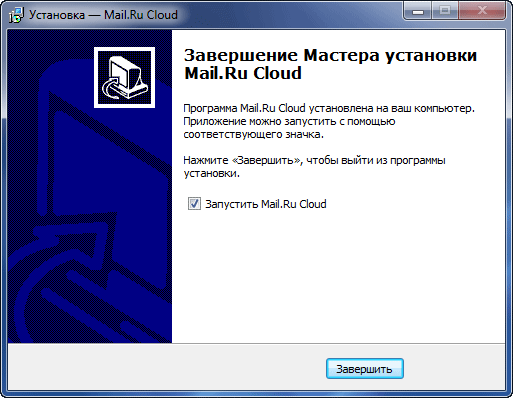
¬ окне программы Mail.Ru ќблако необходимо будет ввести данные своей учетной записи — адрес электронного почтового €щика и его пароль. «атем следует согласитьс€ с услови€ми лицензионного соглашени€, а после этого нажать на кнопку «¬ойти».
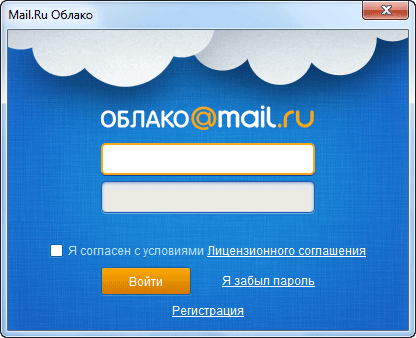
¬ следующем окне программы Mail.Ru ќблако необходимо будет выбрать папку на компьютере дл€ синхронизации с облачным диском, а затем нажать на кнопку «ѕродолжить».
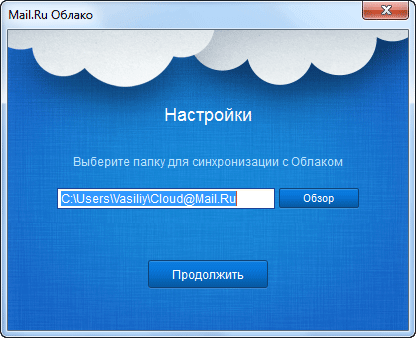
ѕосле установки программы-клиента Mail.Ru Cloud на компьютер, объем облачного хранилища возрастет на 10 √Ѕ.
ѕублична€ ссылка на файл из ќблако Mail.Ru
≈ще одна возможность дл€ увеличени€ бесплатного пространства — сделать публичную ссылку на файл. ƒл€ этого необходимо загрузить любой файл в ќблако Mail.Ru. ‘айл, на который будет дана публична€ ссылка, следует выделить, а потом на панели управлени€ нажать на кнопку «ќпубликовать».
ѕосле этого откроетс€ окно «ѕоделитьс€». ≈сли вы хотите поделитьс€ ссылкой в социальных сет€х, то тогда нужно будет нажать на изображение соответствующей сети. ѕосле этого откроетс€ окно, из которого вы можете отправить ссылку в соответствующую социальную сеть.

”становка на смартфон приложени€ дл€ ќблако Mail.Ru
—ледующий вариант увеличить размер облачного диска — установить приложение-клиент дл€ работы с ќблако Mail.Ru на смартфон. ƒл€ этого следует нажать на кнопку «”становка на смартфон».
¬ открывшемс€ окне необходимо выбрать тип операционной системы мобильного устройства — Android или iOS, а затем скачать на компьютер приложение дл€ мобильного устройства.
“акже это приложение можно скачать из раздела «—качай приложение дл€», который расположен в левой части окна веб-страницы.

«атем приложение необходимо будет установить на смартфон. «апустите приложение, введите логин и пароль от сервиса ќблако Mail.Ru.
јвтозагрузка фотографий в ќблако Mail.Ru
ƒл€ того, чтобы расширить облачный диск еще на 10 √Ѕ следует подключить автозагрузку фотографий на своем смартфоне. ƒл€ этого нужно нажать на кнопку «јвтозагрузка фотографий», а в окне «јвтозагрузка фотографий» необходимо выбрать операционную систему — iOS или Android. ¬ы можете прочитать, что необходимо сделать на вашем смартфоне дл€ включени€ автозагрузки фотографий в облачное хранилище

ѕосле этого в ќблако Mail.Ru по€витс€ папка «Camera Uploads», куда будут загружатьс€ фотографии со смартфона.
ќтзыв об ќблако Mail.Ru
Ёто самое легкое задание, выполнение которого увеличит на 25 √Ѕ объем дискового пространства. ƒл€ этого нужно нажать на кнопку «Ќапиши отзыв», или на кнопку «ќставить отзыв» в разделе «ќблако», который находитс€ в левой части окна веб-страницы.
ѕосле этого откроетс€ окно «ќбратна€ св€зь», в котором вам нужно будет ввести какое-нибудь сообщение об облачном хранилище ќблако@mail.ru, а затем нажать на кнопку «ќтправить».

≈сли вы проделали все предыдущие действи€, то тогда объем облачного хранилища автоматически возрастет еще на 25 √Ѕ. ¬ итоге, теперь в ќблако Mail.Ru у вас будет 100 √Ѕ дискового пространства.
ќбзор ќблако Mail.Ru
¬ самом верхней части окна веб-страницы наход€тс€ кнопки ««агрузить», «ќблако» и «ѕубличные». — помощью кнопки ««агрузить» происходит загрузка файлов в облачное хранилище. ѕри загрузке через веб-интерфейс размер файла не должен превышать 2 √Ѕ. ѕосле нажати€ на кнопку «ѕубличные», будет открыто окно с файлами, которые открыты дл€ публичного доступа.
—лева расположены разделы: «ќблако», «–азмер ќблака», «—качай приложение дл€».
¬ центральной части окна, располагаютс€ файлы, помещенные в файловое хранилище. ¬ыше находитс€ панель управлени€, на которой расположены кнопки.
ѕосле нажати€ на кнопку «Ќова€ папка» можно будет создать новую папку.
≈сли вы отметите в хранилище какой-нибудь файл, а потом нажмете на кнопку «—качать», то тогда сразу начнетс€ скачивание этого файла на компьютер.
”дал€ть файлы можно при помощи кнопки «”далить».
— помощью кнопки «ќпубликовать» можно будет поделитьс€ ссылкой на файл в социальных сет€х.
ѕри использовании кнопки «≈ще» вы можете переименовать или переместить файл.
¬ правой части панели расположены две кнопки дл€ изменени€ внешнего вида хранилища, а также кнопка «—войства».
ƒл€ того, чтобы предоставить общий доступ, или наоборот закрыть доступ к файлу, файл необходимо сначала выделить, а затем нажать на кнопку «—войства».
¬ разделе «ќбщий доступ», напротив пункта «ѕубличный файл» необходимо нажать на соответствующую кнопку. ≈сли файл доступен дл€ других пользователей, то напротив пункта «—сылка» будет расположена ссылка на файл, которую можно скопировать, а затем предоставить другим пользовател€м.

ƒл€ того, чтобы кнопки «—качать», «”далить», «ќпубликовать» и «≈ще» стали активными, необходимо будет выделить файл, с которым нужно совершить какое-нибудь действие.
”правл€ть приложением Mail.Ru Cloud (Mail.Ru ќблако) можно будет из области уведомлений (тре€), там находитс€ иконка программы.
ќблачное хранилище ќблако Mail.Ru предлагает участникам бета-тестировани€ бесплатно до 100 √Ѕ дискового пространства.
— уважением, ¬асилий ѕрохоров
—ери€ сообщений "¬се дл€ блога":
„асть 1 - ак сделать кликабельную ссылку
„асть 2 - Ќ≈“ - ј–“»Ќ јћ ¬ ќћћ≈Ќ“ј–»я’!!!
...
„асть 23 - ¬идео-урок - »нструкци€ по созданию плейкаста
„асть 24 - про яндекс‘отки/сменить обложку альбома
„асть 25 - ќблачное хранилище ќблако Mail.Ru
„асть 26 - ”–ќ » HTML
„асть 27 - —етевой этикет (нетикет, сетикет)
„асть 28 - ќтличный генератор кода цвета - в помощь дл€ ваших работ
„асть 29 - Ќужные формулы дл€ дневника
|
ћетки: ќблачное хранилище файлов |
Ѕыстро создать свой сайт. |
Ёто цитата сообщени€ novprospekt [ѕрочитать целиком + ¬ свой цитатник или сообщество!]
Ѕыстро создать свой сайт.
¬от пример такого флеш проекта.
Ёта 3 d флеш галере€ ссылаетс€ на папку с изображени€ми, а эта папка хранитс€ в файловом менеджере сайта.
“еперь, предлагаю вам быстро создать сайт в системе ucoz.ru
«аходите по ссылке на главную страницу http://www.ucoz.ru/ и нажимайте смело кнопку
"—оздать сайт"

ѕосле того как нажмете кнопку "—оздать сайт", по€витьс€ форма дл€ регистрации. ќна достаточно стандартна€ и никаких затруднений процедура регистрации у вас вызвать не должна.
¬писываете данные действующего почтового €щика и нажимаете Enter. ≈сли данные почтового €щика верны, то р€дом с графой Email по€витьс€ зелена€ галочка - "ƒанные верны".
ƒалее, об€зательно откройте чистый бланк стандартного блокнота и по мере регистрации и создани€ сайта, вносите туда пароли, которые будете использовать в процессе регистрации и текстовые по€снени€ к ним. ¬сего паролей будет два. ќдин дл€ регистрации в качестве администратора на главной странице сайта (uID пароль) и второй дл€ входа в панель управлени€ сайтом.
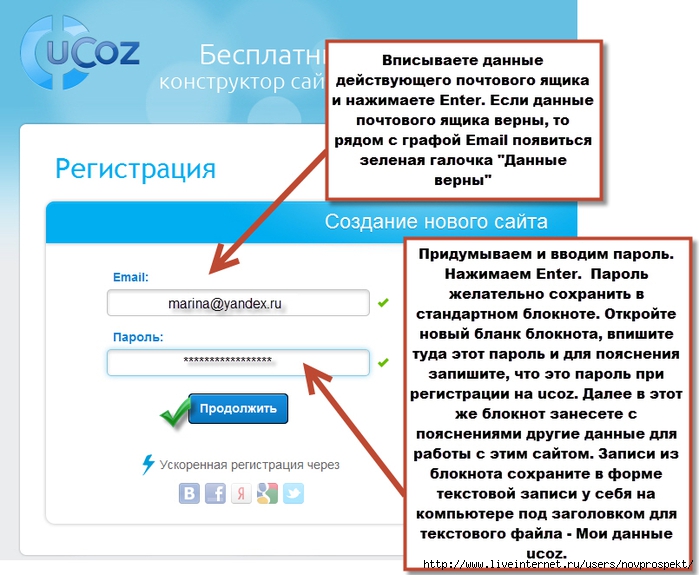
Ќажимаем кнопку "ѕродолжить" и перед нами по€вл€етс€ расширенна€ форма дл€ регистрации сайта. «аполн€ем ее.
"—оздаем сайт самосто€тельно"
—ери€ сообщений "—делать сайт самому":
„асть 1 - Ѕыстро создать свой сайт.
ћетки: —айтостроение |
ƒоходчиво о создании сайта |
ƒневник |
ћетки: —оздание сайта ¬идео |
ак поставить шаблон на сайт ucoz |
ƒневник |
ћетки: сайтостроение |












